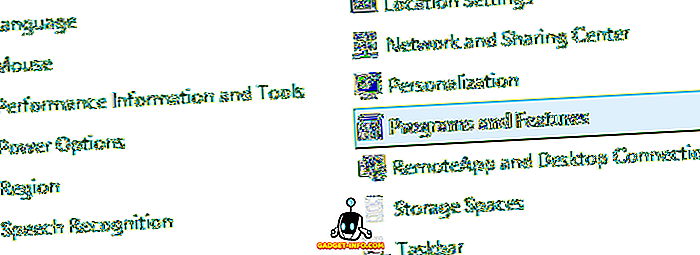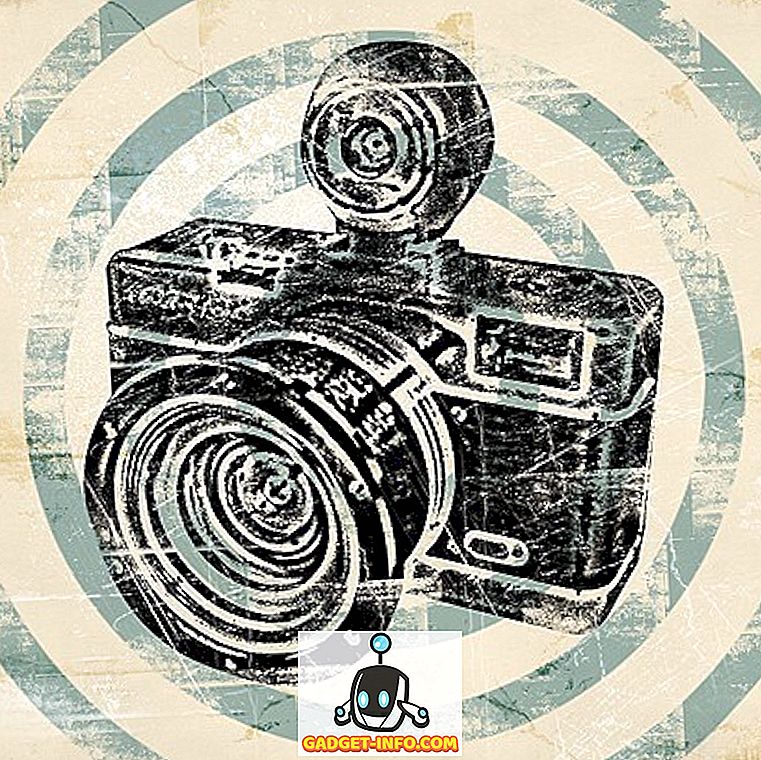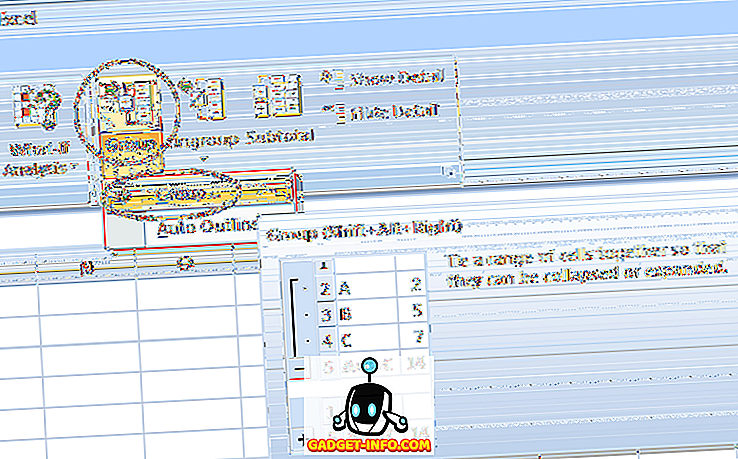Az iOS 11 számos új funkciót hoz létre, így az egyik legnagyobb mobil operációs rendszer még jobb. A főbb jellemzők közül az összes új Dock for iPads, könnyebb multitasking, az új Files alkalmazás, a Drag and Drop, az App Store frissítése és az újratervezett Control Center is. Az iOS 11 egyik legvitatottabb jellemzője az új újratervezett Vezérlőközpont. Vannak, akik szeretik az ügyességet, míg a többiek utálják a megjelenését. Android-felhasználóként mindig is nagyobb jelentőséget tulajdonítottam a customisability-nek, úgyhogy szükségtelenül is tetszik. Azonban nem szeretem elég ahhoz, hogy valaha átálljak egy iPhone-ra az Android telefonomról. Ha csak van mód a vezérlőközpont futtatására az Android készülékemen. Nos, ha valaha is gondoltad volna, és szeretnéd megtapasztalni a Control Center-t az Android-eszközön, itt találhatod meg, hogyan kaphatsz olyan iOS 11-et, mint a Control Center bármely Android-eszközön:
Megjegyzés: A OnePlus 3-t használom ehhez a bemutatóhoz, de a folyamat minden olyan Android-eszközön fog működni, amely a 4.1-es vagy újabb rendszert futtatja.
Az iOS 11 vezérlőközpontja Android-on, harmadik féltől származó alkalmazások segítségével
A Play Store-ban rengeteg alkalmazás található, amelyek megígérik, hogy az iOS Control Center-et Androidra szállítják, de egyikük sem felel meg a „ Control Center OS 11 ” -nek (ingyenes). Az alkalmazás csak működik. Egy napomban, más alkalmazásokkal ellentétben, ez soha nem zuhant rám. Azóta, amikor engedélyeztem, a cikk írása idejére az alkalmazás csuklás nélkül működött. Ezért van ez az alkalmazás a legjobb fogadás, amikor az Android-eszközön található Control Center-t kapja.

Miután telepítette az alkalmazást, az alkalmazás különböző engedélyeket kér, amelyeket meg kell adnia ahhoz, hogy működjön. Az alkalmazásnak megfelelően kell működnie. Ha nem adja meg ezeket az engedélyeket az alkalmazásnak, akkor összeomlik és nem fog megfelelően működni. Ami az engedélyezési eljárást illeti, ez nagyon egyszerű. Az alkalmazás maga a beállításoldalra vezet, és mindössze annyit kell tennie, hogy engedélyezze az alkalmazás megfelelő beállításait .

Miután megadta az engedélyt, megnyithatja az alkalmazást a beállítások eléréséhez. Az alkalmazás beállításai oldal lehetővé teszi a vezérlőközpont nagymértékű testreszabását. Eldöntheti például, hogy az alsó, a jobb vagy a bal egérmutató segítségével szeretné elérni a Vezérlőközpontot . Itt engedélyezheti az ujjlenyomat terület méretét és színét is. Ehhez indítsuk el az alkalmazást, és érintsük meg a „méretet” az ábrán látható módon . Itt megteheti a fent említett változásokat. Amíg itt tartózkodik, engedélyeznie kell a „Show on everything” opciót is, amely lehetővé teszi, hogy mindenhol hozzáférjen a Control Centerhez (még a zár képernyőn is).

Az egyik csodálatos funkció az, hogy a beállítások hozzáadása nélkül hozzáadhat alkalmazási parancsikonokat is. Az alkalmazás honlapján érintse meg a „Kedvenc alkalmazás hozzáadása” pontot, majd nyomja meg a (+) ikont . Most az összes alkalmazásod listájára kerül, és kiválaszthatja a kívánt alkalmazást.

Például a Fenix alkalmazást választottam, és most elérhetem a vezérlőközponttól. Sok más beállítás van a játékhoz. Például engedélyezheti az „Assistive Touch” funkciót, módosíthatja a Control Center színét és hátterét, és többek között megváltoztathatja a nyelvet. Nyugodtan vizsgálja meg a beállításokat és testre szabhatja a Vezérlőközpontot.

Van még egy pont, amit meg akarok vitatni, és ez a 3D-touch rész. A vezérlőközponton lévő ikon hosszú megnyomásával az iPhone-on található 3D-touch gesztus használható. Azonban az összes ikon nem működik, például a zenei ikon nem rendelkezik hosszú megnyomási gesztussal.

Valószínűleg az egyetlen rossz dolog az alkalmazásnál, hogy hirdetéseket támogat. Nincs profi verzió, így nem is tilthatja le a hirdetéseket még akkor is, ha azt szeretné. A jó dolog azonban az, hogy csak akkor fogja megnyitni az alkalmazást, ha beállítja.
Használja az iOS 11 vezérlőközpontot Androidon
Szóval, ott van. Csak telepítheti a Control Center OS 11 alkalmazást, hogy megkapja az iOS 11 vezérlőközpontot az Androidon. Ez egyszerű, és nagyon jól működik, ellentétben a legtöbb más alkalmazással, amelyek azt állítják, hogy az iOS-szerű funkciókat Androidon használják. Nos, próbálja ki az alkalmazást, és tudassa velünk, hogy tetszik az Android okostelefon vezérlőközpontja az alábbi megjegyzések részben.